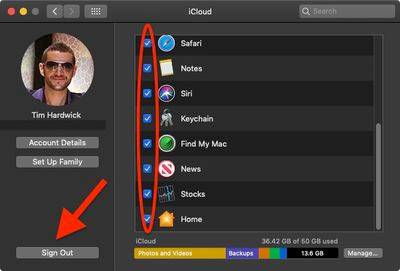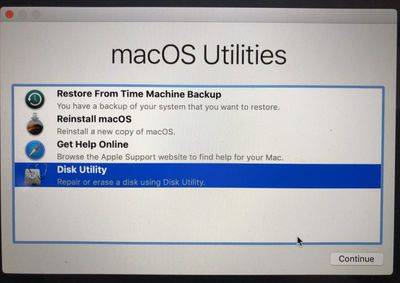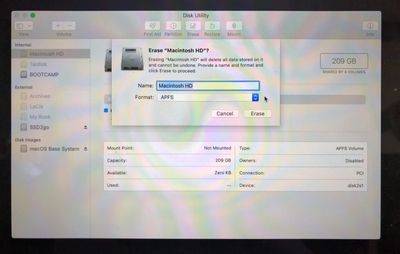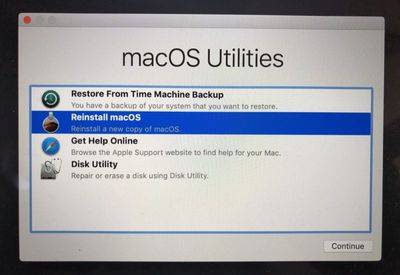如果您打算赠送、出售或折抵您的 Mac,出于安全和实际原因,您应该做的第一件事就是擦除其上的数据并执行恢复出厂设置。本文将介绍如何操作。如果您的机型是运行 macOS Monterey 或更高版本的 Apple 芯片 Mac,或者是搭载 Apple T2 安全芯片(2017-2020 年机型)的 Intel Mac,请按照相应步骤抹掉所有内容和设置。
首先,备份您的数据
在执行任何操作之前,您应该备份Mac上的文件。您可以通过将文件复制到外部驱动器上来手动执行此操作。如果您使用 iCloud,您的照片、邮件、通讯录、文稿等应自动备份到云存储中。
 但是,我们强烈建议您花时间使用外部驱动器对系统执行 Time Machine 备份。这样一来,Apple 的 Migration Assistant 就可以在 macOS 安装过程中使用相同的备份宗卷,将您的应用程序、文件和设置从旧 Mac 快速传输到新 Mac。
但是,我们强烈建议您花时间使用外部驱动器对系统执行 Time Machine 备份。这样一来,Apple 的 Migration Assistant 就可以在 macOS 安装过程中使用相同的备份宗卷,将您的应用程序、文件和设置从旧 Mac 快速传输到新 Mac。
取消关联您的应用程序
在告别 Mac 之前,需要手动取消与 Mac 的链接。某些第三方应用需要的许可证只能在有限数量的计算机上使用,因此请考虑您可能已购买的任何许可证。
![]() 同样,您应该在 Mac 上取消对 iTunes 帐户的授权,因为这会取消其对您从 iTunes Store、iBooks Store 或 App Store 购买的内容的访问权限,包括音乐、电影、电视节目、App 和书籍等内容。
同样,您应该在 Mac 上取消对 iTunes 帐户的授权,因为这会取消其对您从 iTunes Store、iBooks Store 或 App Store 购买的内容的访问权限,包括音乐、电影、电视节目、App 和书籍等内容。
退出登录 iCloud
在 macOS 中停用“查找我的 Mac”并退出登录 iCloud 也很重要。这样,您就可以确定Mac上没有任何残留物将您的Apple ID链接到这台机器。以下步骤演示了如何操作。
- 单击 Mac 屏幕左上角的 Apple () 符号,然后选择系统偏好设置…。

- Click iCloud in the preference pane.
- 取消选中列表中的所有框以删除此 Mac 上相关数据的副本。

- 单击“注销”。
如何擦除和重置Mac
现在您已经采取了上述预防措施并取消了购买和帐户的链接,是时候抹掉 Mac 的驱动器并将系统重置为出厂默认设置了。
- 单击 Mac 屏幕左上角的苹果 () 符号,然后选择重新启动…。
- 单击重新启动。
- 在听到指示重新启动的 Mac 提示音后立即按住 Command 和 R 键。
- 等待“macOS 实用工具”屏幕出现,然后点按“磁盘工具”。

- 选取 Mac 的系统驱动器(通常命名为 Macintosh HD),然后点按“抹掉”。
- 选择“格式”选项“Mac 扩展(日志式)”或“APFS”。

- 单击“擦除”,如果出现提示,请确认操作,然后等待格式化完成。
- 接下来,关闭“磁盘工具”,然后单击“重新安装 macOS”。

- 按照安装提示操作,并允许该过程继续,直到您看到“设置助理”出现。
- 按 Command+Q 键将 Mac 关机。
就是这样。现在,您可以出售 Mac、转用 Mac、将其设置为新 Mac 或恢复备份。